Jak používat samolepky a text v Malování 3D
Paint 3D nabízí několik samolepek pro vaše umělecká díla. S pár úpravami můžete doslova razítko zábavné tvary, nálepky a textury, aby se okamžitě objevily na vašem plátně nebo modelu.
Textový nástroj, který je součástí Malovat 3D se také snadno používá. I když můžete provést všechna standardní přizpůsobení textu, jako je tučné nebo podtržené, změnit barvu nebo vytvořit velké nebo malý text, Paint 3D také vytvoří 3D text, který vyskočí z obrázku nebo jej lze dokonce umístit přímo do 3D objekt.
Malování 3D samolepek
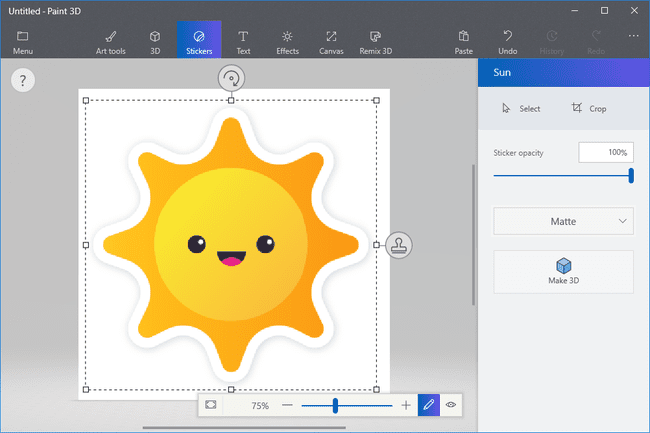
Nálepky v programu Paint 3D najdete pod Samolepky menu nahoře. Výběrem této nabídky se zobrazí nová nabídka na pravé straně programu.
Malování 3D nálepek má podobu tvarů, jako jsou čáry, křivky, čtverce a hvězdy; tradiční nálepky jako mrak, vír, duha a rysy obličeje; a povrchové textury. Můžete si také vyrobit vlastní samolepky z obrázku.
Samolepky fungují s 2D plátnem i s 3D modely a postup je u obou stejný.
Klikněte nebo klepněte na nálepku z kterékoli z těchto kategorií a poté ji nakreslete přímo na plátno, abyste získali přístup k poli výběru, jak vidíte na obrázku výše.
Odtud změňte velikost a umístění nálepky, ale nebude dokončena, dokud nevyberete Razítko tlačítko na pravé straně krabice.
Pokud kliknete nebo klepnete na Vytvořte 3D Před vyražením se tvar, nálepka nebo textura nepřilepí na 2D plátno, ale místo toho z něj odplují jako jiné 3D objekty.
Malování 3D textu
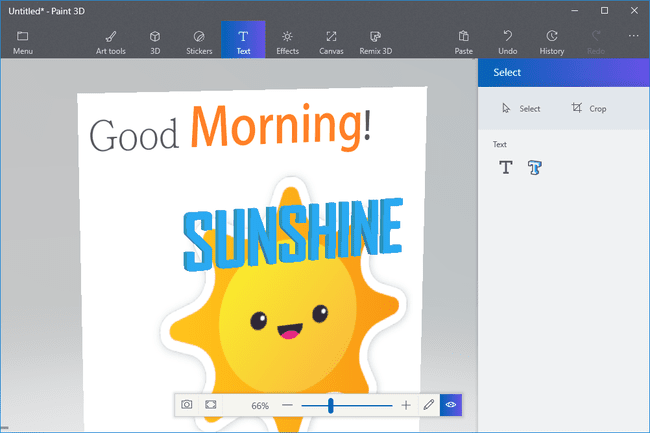
Textový nástroj, přístupný přes Text ikona z horní nabídky, je místo, kde můžete vytvářet 2D a 3D text v Malování 3D.
Po výběru jednoho z textových nástrojů klikněte a přetáhněte kamkoli na plátno, abyste otevřeli textové pole, do kterého můžete psát. Možnosti textu napravo umožňují změnit typ textu, velikost, barvu, zarovnání v rámečku a další.
Nástroj 2D text vám také umožňuje přidat barvu výplně pozadí, abyste okamžitě přidali barvu za text.
Pomocí pole výběru otočte text a upravte velikost a polohu rámečku, abyste přizpůsobili, kam může text proudit. Pokud používáte 3D text, můžete jej také umístit 3D způsobem, například za nebo před jiné 3D objekty.
U 2D i 3D textu uložte změny kliknutím mimo pole výběru.
Velikost, typ, styl a barvu textu lze upravovat podle jednotlivých znaků. To znamená, že můžete zvýraznit část slova a změnit pouze tento výběr.
